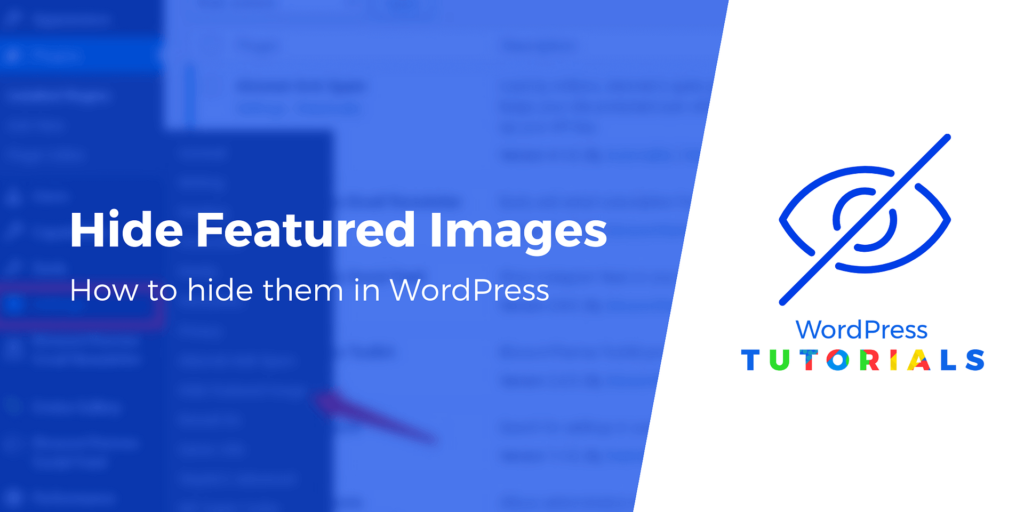Apakah Anda ingin mendapatkan tampilan yang lebih minimalis di situs web Anda atau hanya ingin menghapus foto dari area tertentu di situs Anda, belajar cara menyembunyikan gambar unggulan di WordPress adalah keterampilan yang berguna untuk dimiliki di kotak peralatan Anda.
Dengan begitu, Anda memiliki fleksibilitas maksimal saat memutuskan yang mana gambar unggulan untuk disembunyikan dan mana yang harus ditampilkan.
Cara menyembunyikan gambar unggulan di WordPress
Masalahnya adalah WordPress secara otomatis mengaktifkan gambar unggulan, sehingga Anda sering terjebak dengan situasi semua-atau-tidak sama sekali, di mana Anda tidak dapat dengan mudah menyembunyikan gambar unggulan pada satu posting, sementara meninggalkan sisanya.
Untungnya, kami memiliki beberapa metode untuk menyembunyikan gambar unggulan di WordPress, dan itu dilakukan dengan:
Cukup tidak mengunggah gambar unggulan untuk posting tertentuMenyembunyikan gambar unggulan menggunakan pengaturan tema Anda (jika tersedia)Menyembunyikan gambar unggulan dengan kodeMenyembunyikan gambar unggulan secara kondisional menggunakan plugin
Teruslah membaca untuk mempelajari semuanya.
Metode 1: Hanya saja, jangan mengunggah gambar unggulan ke pos tertentu
Yang ini sederhana.
Salah satu cara untuk “menyembunyikan” gambar unggulan—di daftar blog atau posting individu—adalah dengan tidak mengunggah gambar unggulan untuk memulai.
Anda juga dapat menghapus gambar unggulan jika sebelumnya Anda mengunggahnya.
Sebagai contoh, kami meninggalkan yang berikut ini Gambar Unggulan bagian kosong dalam sebuah posting.

Itu mungkin dengan tidak mengunggah gambar di tempat pertama atau dengan mengklik Hapus Gambar Unggulan tombol untuk posting dengan satu upload.

Setelah menyimpan atau memperbarui kiriman, tidak ada gambar unggulan yang muncul di kiriman tunggal.

Posting itu juga tidak memiliki gambar unggulan di Blog halaman (tempat semua posting terdaftar), sedangkan posting lain dengan gambar unggulan masih menampilkannya.

Namun, dengan beberapa tema, halaman daftar blog dapat terlihat sedikit aneh jika Anda tidak mengunggah gambar unggulan, jadi penting untuk menguji tampilannya pada tema Anda.
Metode 2: Gunakan pengaturan tema Anda untuk menyembunyikan gambar unggulan (jika tersedia)
Gambar unggulan muncul di dua lokasi:
Postingan/Halaman: di suatu tempat (biasanya di awal setiap postingan yang Anda buat), dengan asumsi Anda telah mengunggah gambar unggulanhalaman blog: daftar posting yang telah Anda publikasikan di situs web Anda
Jadi, Anda mungkin ingin menyembunyikannya dari kedua tempat, atau hanya salah satunya.
Terlepas dari itu, sebaiknya periksa pengaturan tema Anda sebelum mengotak-atik tindakan yang lebih rumit seperti pengkodean, karena banyak tema sudah memiliki opsi untuk menyembunyikan gambar unggulan di WordPress.
Misalnya, Tidak ada tema memberi Anda opsi untuk menyembunyikan gambar unggulan di seluruh situs atau hanya pada posting tertentu. Anda juga dapat memilih antara menyembunyikan gambar unggulan dari halaman daftar blog, halaman posting tunggal, atau keduanya.
Mari kita pergi melalui pilihan yang berbeda…
Sembunyikan gambar unggulan dari halaman daftar blog
Dengan Neve terinstal, buka Penampilan > Sesuaikan di WordPress, lalu klik Tata Letak > Blog/Arsip.
Temukan Pos Isi Memesan bagian, lalu klik Mata ikon di mana dikatakan gambar mini.

Itu menonaktifkan tampilan “gambar mini,” yang merupakan kata lain untuk gambar unggulan, ketika berbicara tentang gambar pada Anda Blog halaman.
Dengan itu, setiap postingan dengan gambar unggulan menyembunyikan foto di Blog halaman. Akibatnya, Blog halaman hanya terdiri dari judul posting, deskripsi, dan metadata apa pun yang Anda sertakan.

Sembunyikan gambar unggulan dari semua halaman posting tunggal
Tema Neve juga menawarkan opsi untuk menyembunyikan semua gambar unggulan pada kiriman yang sebenarnya.
Jika Anda menggunakan metode di bagian ini, itu akan menyembunyikan gambar unggulan untuk setiap posting. Namun, di bagian selanjutnya, Anda akan mempelajari cara menyembunyikan gambar unggulan untuk setiap postingan.
Untuk memulai, navigasikan ke Penampilan > Sesuaikan di WordPress, lalu klik Tata Letak > Pos Tunggal.
Jika Anda memiliki Normal tata letak tajuk, gulir ke bawah ke Urutan Elemen bagian dari Penyesuai.

Hapus tanda Mata ikon di sebelah gambar mini elemen.

Itu menyembunyikan “gambar mini,” (nama lain untuk gambar unggulan) dari tampilan di pos.

Jika Anda menggunakan Menutupi tata letak header, prosesnya sedikit berbeda.

Gulir ke bawah di tata letak bagian dari Penyesuai untuk menemukan pengaturan untuk Sembunyikan Gambar Unggulan. Balikkan sakelar itu, dan tekan Menerbitkan tombol.

Dengan pengaturan yang diaktifkan, Anda akan melihat bahwa gambar unggulan disembunyikan dari kiriman.

Tidak hanya itu, tetapi setiap posting, di seluruh situs web Anda, juga menyembunyikan gambar unggulan mereka.

Perlu diingat, bagaimanapun, bahwa menyembunyikan gambar unggulan untuk posting di pengaturan tema tetap membuatnya terlihat di Blog halaman. Jadi, ini adalah pilihan yang bagus jika Anda ingin mengurangi kekacauan pada postingan tetapi tetap suka gambar kecil unggulan pada Blog halaman.

Tentu saja, Anda juga dapat menghapus gambar mini yang ditampilkan, seperti yang telah dibahas sebelumnya.
Sembunyikan gambar unggulan untuk setiap posting blog
Terakhir, Neve (dan banyak tema populer lainnya) juga memberi Anda opsi untuk menyembunyikan gambar unggulan dari halaman posting individual, sambil membiarkannya diaktifkan secara default.
Untuk mengakses pengaturan ini, buka editor kiriman tempat Anda ingin menyembunyikan gambar unggulan. Kemudian, klik pada Neve ikon di sudut kanan atas untuk membuka Pilihan Neve. Anda kemudian dapat mematikan gambar unggulan di Elemen bagian.

Metode 3: Sembunyikan gambar unggulan menggunakan kode
Menyembunyikan gambar unggulan dengan kode CSS adalah metode yang paling teknis, tetapi ini memberi Anda kekuatan untuk menargetkan pos tertentu tempat Anda ingin menyembunyikan gambar unggulan.
Namun, Anda mungkin perlu mengetahui beberapa CSS dasar untuk menyesuaikan cuplikan ini dengan tema Anda.
Untuk menyembunyikan gambar unggulan untuk postingan tertentu menggunakan CSS, buka Penampilan > Sesuaikanlalu navigasikan ke Tambahan CSS.
Tempelkan sedikit kode ini ke dalam CSS tambahan bidang:
.post-123 .wp-post-image { tampilan: tidak ada; }
Klik Menerbitkan.
Kemudian, cukup ganti 123 dengan nomor ID yang terkait dengan posting yang diinginkan.
Temukan nomor itu dengan membuka editor pos. Di sana, Anda dapat melihat ke URL editor WordPress di browser, yang mengatakan angka setelah post=.

Setelah mendapatkan kode, dan nomor pos yang tepat, masuk ke Tambahan CSS bidang, pastikan untuk mengklik Menerbitkan tombol. WordPress kemudian menyembunyikan gambar unggulan untuk posting itu dan tidak ada yang lain.

Ingatlah bahwa Blog halaman di situs web Anda masih menampilkan thumbnail gambar unggulannya dengan metode ini.

Selain itu, Anda harus dapat mengunjungi pos lain, selain pos tempat Anda menyembunyikan gambar unggulan, untuk melihat gambar unggulannya.

Metode 4: Gunakan plugin yang menyembunyikan gambar unggulan secara kondisional
Sebagai langkah terakhir, Anda mungkin berpikir untuk menyembunyikan atau menampilkan gambar unggulan dengan plugin.
Dalam istilah awam, itu cara yang bagus untuk mengatakan bahwa Anda dapat menyembunyikan gambar unggulan pada halaman tertentu, dan semuanya ditangani oleh sebuah plugin.
Untuk ini, Anda akan menggunakan plugin yang disebut “Tampilkan gambar unggulan secara kondisional pada posting dan halaman tunggal.”
Instal dan aktifkan plugin, lalu buka Postingan di WordPress. Pilih postingan yang gambar unggulannya ingin Anda sembunyikan.

Di bawah Pos tab (ke kanan) temukan Unggulan Gambar bagian.
Dengan plugin yang sekarang terpasang, Anda akan melihat opsi untuk “Tampilkan gambar unggulan hanya di daftar posting, sembunyikan di tampilan tunggal.”
Tandai kotak centang itu untuk mengaktifkan fitur.

Pastikan untuk mengklik Memperbarui atau Menerbitkan tombol untuk membuat perubahan hidup.

Anda akan melihat plugin masih meninggalkan gambar thumbnail unggulan di . Anda Blog daftar halaman.

Namun, tujuan sebenarnya dari plugin ini adalah untuk menyembunyikan gambar unggulan—tanpa memaksa Anda untuk menghapus gambar tersebut—hanya pada satu postingan atau halaman.
Dan untuk itu, ia bekerja dengan sempurna.

️ Catatan: Beberapa tema mengambil alih fungsi gambar unggulan dengan gambar “sampul”, jadi plugin ini mungkin tidak berfungsi jika Anda telah mengaktifkan sampul. Misalnya, dalam tema Neve, plugin hanya berfungsi dengan baik jika Anda memiliki Normal set tata letak tajuk, tetapi tidak melakukan apa pun dengan Menutupi tata letak tajuk.

Ringkasan
Ini tidak segera jelas di WordPress cara menghapus atau menyembunyikan gambar unggulantetapi ada beberapa alat untuk membuatnya berfungsi—dan untuk situasi yang berbeda seperti menghapus gambar unggulan dari satu pos atau semua pos.
Dalam artikel ini, kami membahas opsi paling praktis untuk sembunyikan gambar unggulantermasuk:
Tidak mengunggah gambar unggulan untuk beberapa posting AndaMenyembunyikan gambar unggulan dengan pengaturan tema AndaMenyembunyikan gambar unggulan dengan kode CSSMenyembunyikan gambar unggulan di WordPress dengan cara plugin
Jika Anda kewalahan dengan membuat gambar unggulan untuk setiap pos, kami juga memiliki pos yang menunjukkan Anda cara mudah membuat gambar unggulan menggunakan Canva ️.
Apakah Anda masih memiliki pertanyaan tentang cara menyembunyikan gambar unggulan di WordPress? Tanya kami di komentar!
Panduan gratis